「Fire shot」はWebサイトのページを全て、または切り取って画像として保存することのできるツールです。
ついこないだまでは「Capture page」という名前でした。
https://chrome.google.com/webstore/detail/capture-webpage-screensho/mcbpblocgmgfnpjjppndjkmgjaogfceg?hl=ja
上記アドレスをクリックか「Google Chrome」を起動し検索タブに「Fire shot」と入力します。
1番目あたりに表示される「FireShot – ウェブページのスクリーンショットをキャプチャ – Chrome ウェブ …」をクリック。
「Chromeウェブストア」の「GFire shot」 ダウンロードページが開きます。
右上の「CHROMEに追加」をクリック
「拡張機能を追加」をクリック
「Google Tag AssistantがChromeに追加されました」の表示が出れば導入完了です。
英語の説明ページが表示されますがそのまま×ボタンで消してかまいません。
「Google Chrome」の上部ツールバーにアイコンが表示されるようになります。
これで「Fire shot」の導入は完了です。
Yahooのトップページを開いてみます。
右上のツールバーに表示されている「S」のアイコンをクリックすると
・ページ全体をキャプチャ
・目に見える部分をキャプチャ
・キャプチャ選択
などが選べる状態になります。
全体をキャプチャはサイト全体を、目に見える部分は表示されている見えている部分だけを、選択は選択した個所をキャプチャすることができます。
キャプチャ選択をしてみましょう。
キャプチャ選択をクリック
サイトにスクリーンがかかりました。
キャプチャしたい部分を左クリックでドラッグすることで選択できます。
選択は一発勝負です。大きさの変更を後からすることはできません。(キャプチャのやり直しは何回でもできますよ)
ドラッグすると保存画面に移行します。選択した部分が抜き取られて表示されます。
そのページを下に進むとどのような形式で保存するか選択することができます。
「画像として保存」を選択してみましょう
保存先と名称を選択することができます。今回は表示されたそのままを「デスクトップ」に保存します。左のデスクトップを選択してください。
保存する時は自分ですぐにわかる場所に保存しておくことをお勧めいたします。どこに保存されたかわからず、探す労力がかかるのを回避するためです。
「保存」をクリックするとデスクトップに保存されたファイルが出現しました。
ダブルクリックで開いてみるときちんと保存されたファイルを確認することができます。
これで「Fire shot」の説明は以上です。
画像保存はPrint Screenキーで自動保存されるように設定してあるのでそちらを使って画像保存することも可能です。
何かの作業風景を保存する場合はともかく、Webサイトの画面を保存したい場合などは、Print Screenを使うよりも「Fire shot」を使った方が
最初から必要な部分だけを切り取って保存することができるので便利です。
上手に使い分けることでスムーズな作業が可能となりますので是非使えるようにしておきましょう。
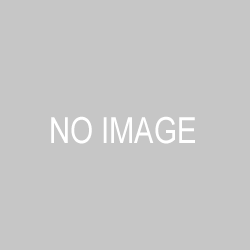
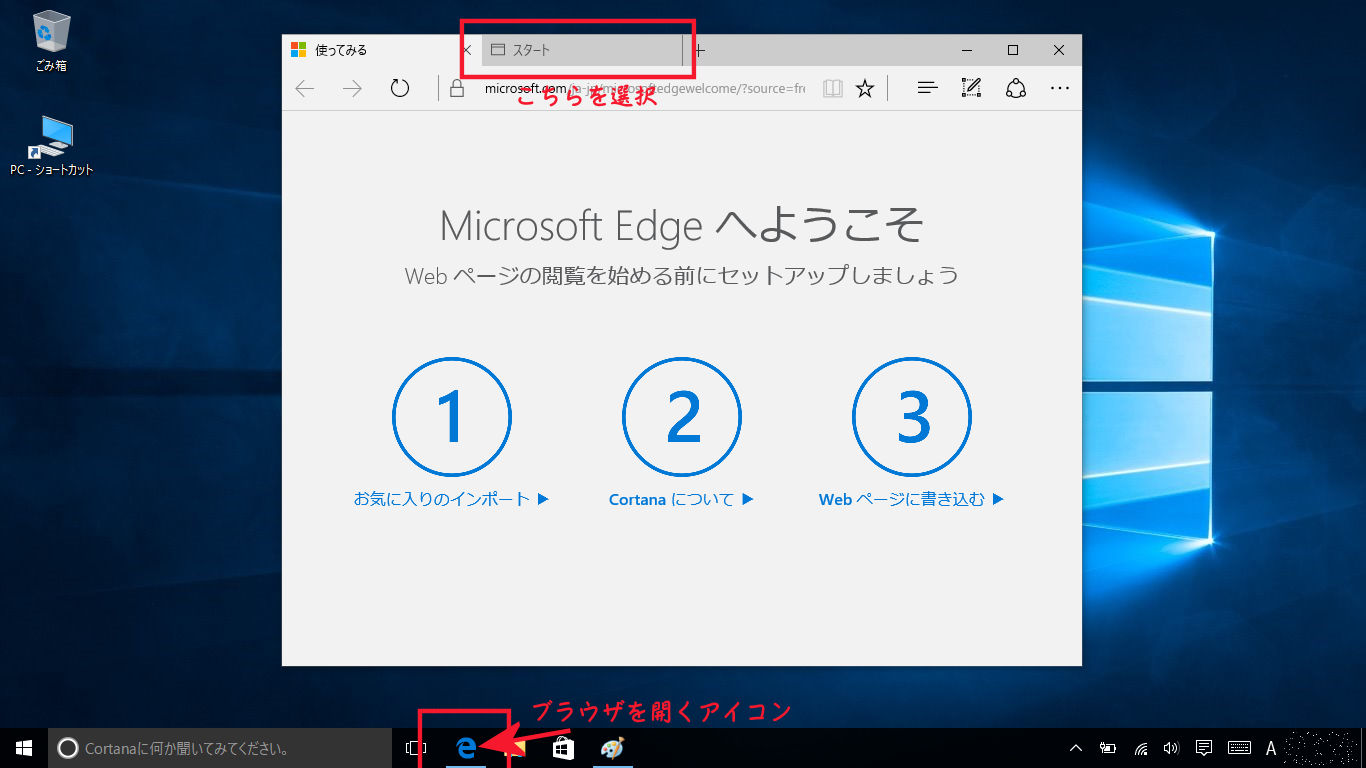
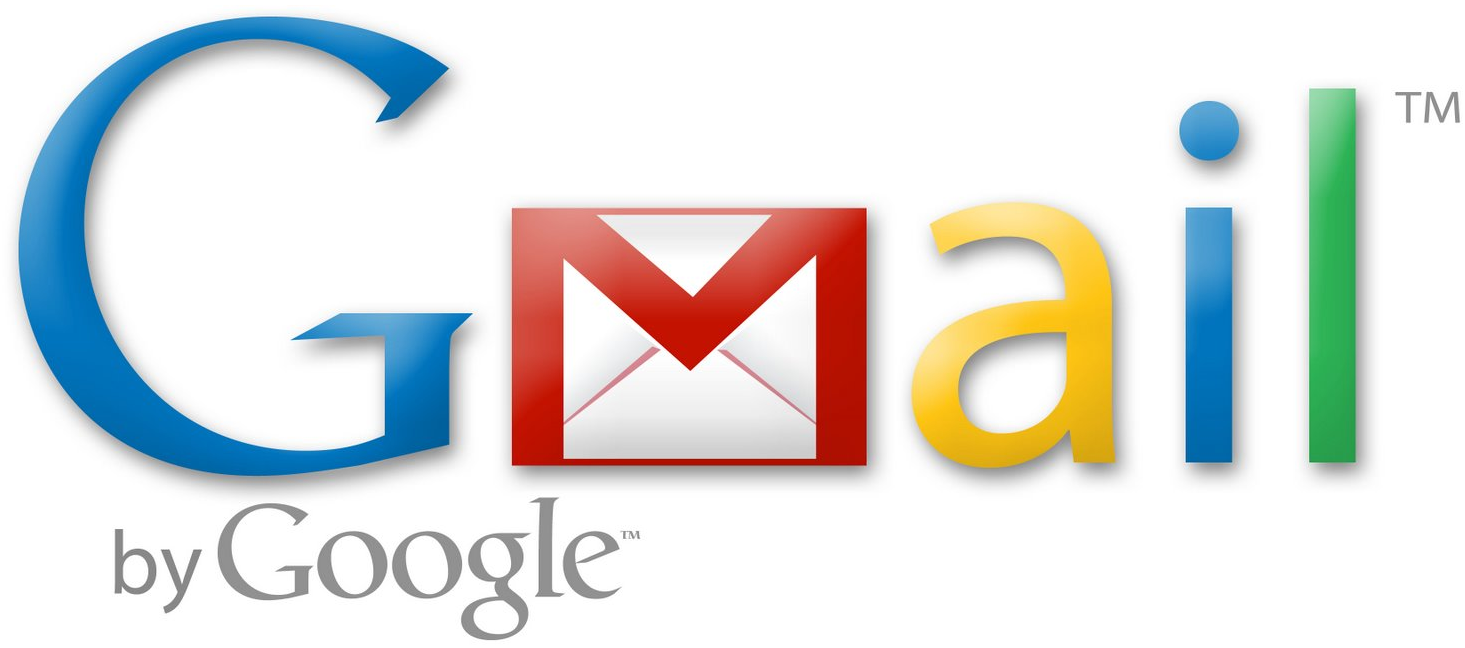

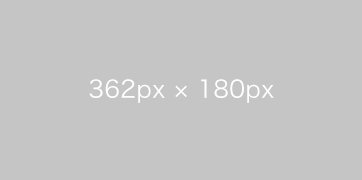
コメント